Keynote
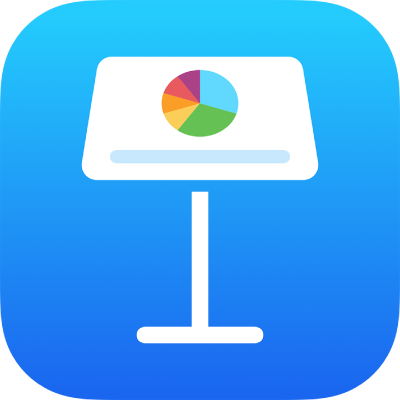
在 iPhone 上的 Keynote 讲演中拷贝和粘贴文本
若要快速重新使用文本,请从一个位置拷贝文本,并将它粘贴到另一个位置。你还可以只拷贝并粘贴文本的样式,这样可简便地让文本与你演示文稿中的其他文本相匹配。
拷贝和粘贴文本
在 iPhone 上前往 Keynote 讲演 App
 。
。打开演示文稿,然后选择文本以进行拷贝。
【注】如果要将文本从其原始位置移除,请轻点“剪切”。
轻点要将文本粘贴到的位置,然后轻点“粘贴”。
拷贝和粘贴文本样式
你可以仅拷贝所选文本的样式,然后将该样式应用到其他文本。
在 iPhone 上前往 Keynote 讲演 App
 。
。打开演示文稿,然后执行以下一项操作:
轻点“样式”,然后轻点“拷贝样式”。
你可能需要轻点
 才能看到“样式”。
才能看到“样式”。选择你要应用样式的位置的其他文本,或将插入点放在文本中,轻点“样式”,然后轻点“粘贴样式”。
若将插入点放在段落中,或者选择整个段落、文本框或形状,现有的段落或字符样式将替换成你所粘贴的样式。
如果选择段落的一个或多个部分(例如,一段中的一个或多个字),或一整段和另一段落的一部分,那么只会给所选文本应用字符样式,而非段落样式。
感谢您的反馈。